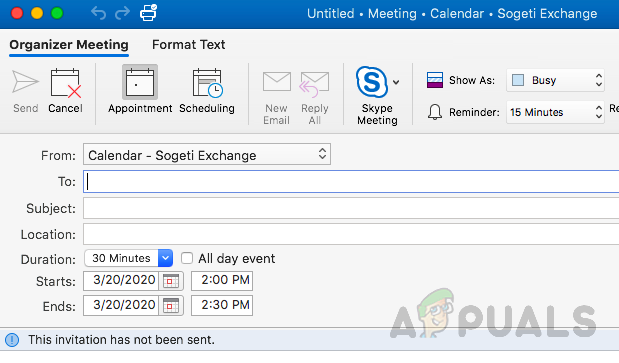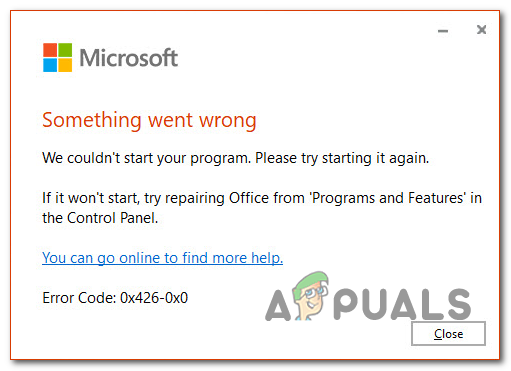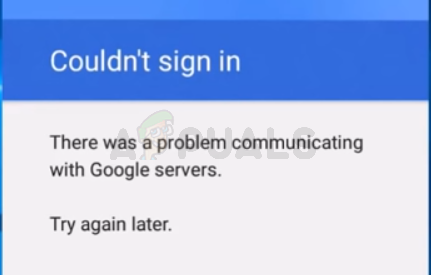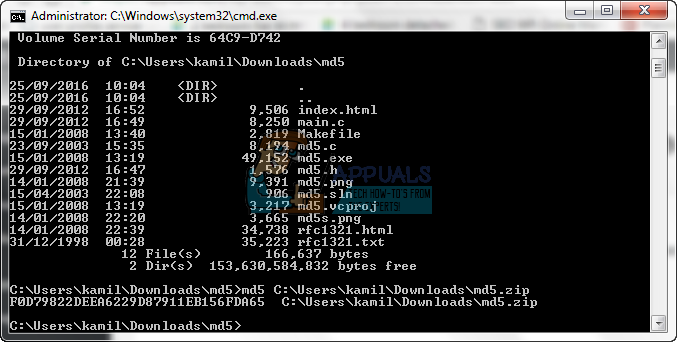Fix: Das Home-Verzeichnis des Root-Benutzers ist / root
Dies liegt vielmehr an der Besonderheit, wie Linux mit der Platzierung des Home-Verzeichnisses umgeht. Obwohl dies ein erwartetes Verhalten ist, kann es dennoch äußerst verwirrend sein, wenn Sie es noch nie zuvor gesehen haben.
Wenn Sie die Befehle cd oder cd ~ vom Terminal aus eingeben, werden Sie zu Ihrem Ausgangsverzeichnis zurückgeführt, unabhängig davon, wo Sie sich in der Linux-Verzeichnishierarchie befinden. Dies gilt auch dann, wenn Sie sich auf einer separaten Partition oder einer völlig anderen externen Dateistruktur befinden. Wenn Sie beim Klettern in Verzeichnissen jemals Ihren Platz verlieren, gelangen Sie durch einfaches Eingeben von CD direkt dorthin, wo Sie höchstwahrscheinlich in dem Moment begonnen haben, in dem Sie Ihr Terminal geöffnet haben.
Unter Linux lautet das Home-Verzeichnis des Root-Benutzers bei einigen ausgewählten Distributionen / home / root. Normalerweise befindet es sich jedoch in / root ganz oben am Anfang der Dateistruktur. Während es konfigurierbar ist, ist dies bei der überwiegenden Mehrheit der Linux-Distributionen der Fall. Versuchen Sie, den Befehl einzugeben cd / root als regulärer Benutzer am Terminal. Sie erhalten die Fehlermeldung “bash: cd / root: Berechtigung verweigert”, da dies das Home-Verzeichnis des Superusers ist.

Nachdem Sie dies getan haben, öffnen Sie durch Eingabe ein grafisches Root-Terminal-Fenster gksu x-terminal-emulator am Terminal. Sie erhalten eine Eingabeaufforderung, in der Sie nach Ihrem Administratorkennwort gefragt werden, da dadurch eine vollständig erhöhte Eingabeaufforderung instanziiert wird.
Viele Linux-Distributionen, insbesondere solche, die auf Ubuntu basieren, haben den Namen des Root-Benutzers, sodass Sie sich nicht als solche anmelden können. Wenn Sie diese Art von Fehler unter Ubuntu oder einer anderen ähnlichen Distribution erhalten, werden Sie mit diesem Befehl weiterhin als root angemeldet, ohne sich um dieses Hash-System sorgen zu müssen. Unabhängig davon wird dadurch ein separates Terminalfenster geöffnet, in dem Sie gearbeitet haben.
Geben Sie den Befehl ein, sobald Sie an der Bash-Eingabeaufforderung sind Wer bin ich; CD; pwd und drücken Sie die Eingabetaste. Dies identifiziert zuerst, als wen Sie angemeldet sind, und wechselt dann in das Ausgangsverzeichnis des aktuellen Benutzers. Sie werden feststellen, dass Sie als Root-Benutzer angemeldet sind und das Home-Verzeichnis dieses Benutzers nicht / home / root, sondern / root selbst lautet. Linux-Distributionen tun dies, weil einige Leute das gesamte Verzeichnis / home gerne auf einer separaten Partition vom Top-Level / Mount-Punkt installieren.
Wenn Sie mit dem Root-Fenster fertig sind, möchten Sie das eingeben Ausfahrt Befehl, um dieses Fenster zu verlassen, da Sie immer noch der Root-Benutzer darin sind.
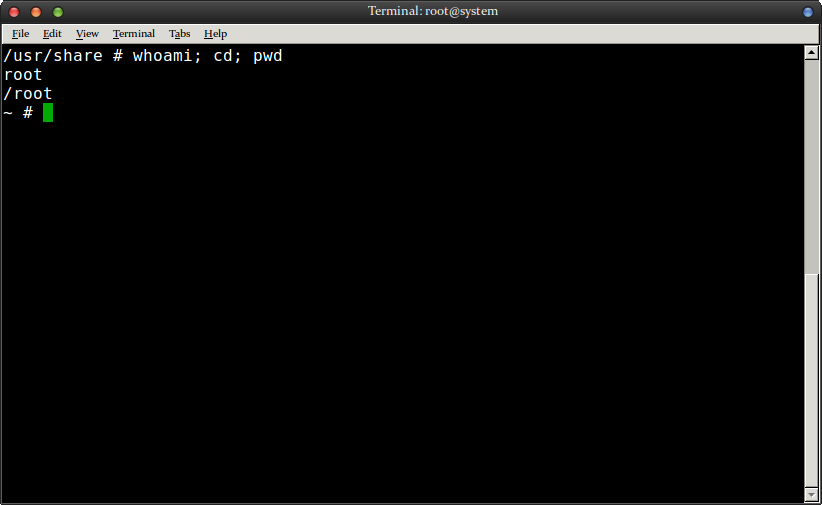
Wenn Sie die Verzeichnisstruktur / home auf einer anderen Festplatte installiert haben und sie physisch fehlgeschlagen ist, können Sie durch die Verwendung von / root an einer anderen Stelle nicht die Möglichkeit verlieren, das System zumindest als Superuser für Wiederherstellungszwecke zu starten. Bei den meisten Distributionen sind die Verzeichnisse der verschiedenen normalen Benutzer für einander lesbar. Sie erhalten jeweils 755 Unix-Berechtigungen. Das Verzeichnis / root ist etwas Besonderes, da es 700 Berechtigungen hat, was bedeutet, dass nur der Root-Superuser jemals daraus lesen kann.
Wenn Sie das Symbol ~ sehen, ist dies nur ein Ersatz, den die Shell verwendet, um das Home-Verzeichnis des Benutzers darzustellen, unabhängig davon, wo es sich befindet. Solange Sie eine ähnliche oder identische Ausgabe wie oben erhalten haben, müssen Sie keinen Fehler korrigieren. Manchmal stoßen Sie auf den Begriff Tilde, der der wörtliche Name für dieses Symbol ist und dasselbe bedeutet.